一 : lookup函数的使用方法
[lookup]lookup函数的使用方法——简介本文介绍一下日常工作中经常会使用到的一个查找函数,lookup函数,与vlookup函数以及hlookup函数一样是非常的强大。通过列举一个例子对lookup函数的使用方法进行分析,分别从精确查找和非精确查找两个方面进行举例说明,希望能够帮助到大家。
[lookup]lookup函数的使用方法——知识点Excel
[lookup]lookup函数的使用方法——精确查找[lookup]lookup函数的使用方法 一以一份学生成绩表为例,要查询的是得分76的学生的姓名
 [lookup]lookup函数的使用方法 二
[lookup]lookup函数的使用方法 二在F2单元格输入=LOOKUP(E2,B2:B8,C2:C8)
 [lookup]lookup函数的使用方法 三
[lookup]lookup函数的使用方法 三回车以后得到结果如图所示,学生姓名是李四,查看左侧表格对应无误
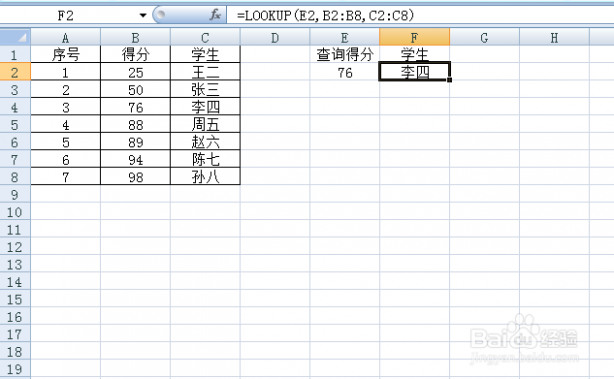 [lookup]lookup函数的使用方法 四
[lookup]lookup函数的使用方法 四该lookup函数括号内的含义是,其中E2就是我们查询的得分条件,B2:B8是得分项所在的列区间,也叫条件区域,那么C2:C8就是我们要查找的对应区域。
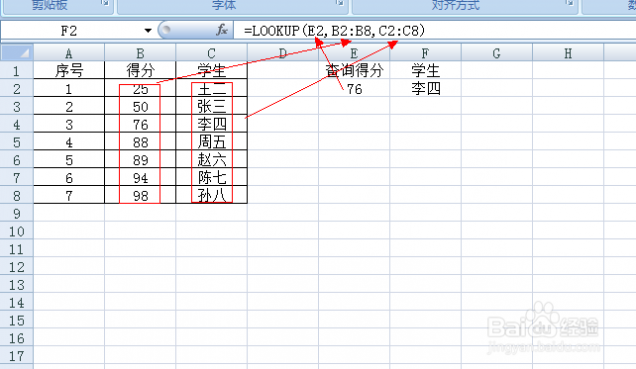 [lookup]lookup函数的使用方法——非精确查找[lookup]lookup函数的使用方法 一
[lookup]lookup函数的使用方法——非精确查找[lookup]lookup函数的使用方法 一还是这张表格,我们要查询的得分是99,从左侧表格可以看出,没有得分是99的学生,那么会查找到什么样的结果呢?
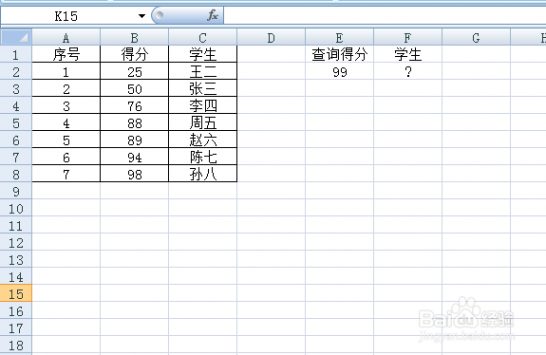 [lookup]lookup函数的使用方法 二
[lookup]lookup函数的使用方法 二同样在F2单元格输入函数=LOOKUP(E2,B2:B8,C2:C8)
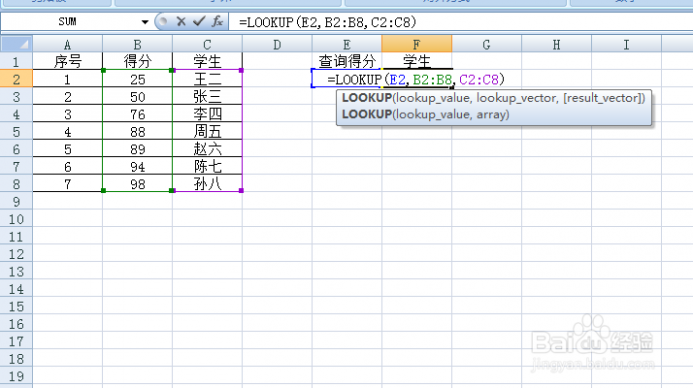 [lookup]lookup函数的使用方法 三
[lookup]lookup函数的使用方法 三看到返回的查找值是孙八
 [lookup]lookup函数的使用方法 四
[lookup]lookup函数的使用方法 四结果是怎么来的呢?因为lookup函数对于非精确查找时,查找到的结果是小于我们的查找值,并且是最接近于它的对应结果,因为孙八的成绩是98,我们要查找的条件是99分,所以该函数就返回了小于99分,同时有最接近99分的成绩对应的学生姓名。
 [lookup]lookup函数的使用方法——注意事项
[lookup]lookup函数的使用方法——注意事项lookup函数的使用要求查询条件按照升序排列,所以该函数之前需要对表格进行排序处理。
查询的条件可以高于查询条件列的最大值,但是不能低于查询条件列的最小值。
二 : Vlookup、Lookup都靠边,Mlookup函数来了!!
Vlookup是最常用到的查找函数,但它有很大的局限性。比如:只能查找第一个符合条件的值,无法任意位置查找和多条件查找等。于是,兰色用VBA编写了一个功能强大的Mlookup函数。
一、用法介绍
=Mlookup(查找内容,查找区域,返回值所在的列数,第N个)
语法说明:
查找内容:除了单个值外,还可以选取多个单元格,进行多条件查找。
查找区域:同VLOOKUP
返回值的在列数:同VLOOKUP
第N个:值为1就返回第1个符合条件的,值为2就返回第2个符合条件的....当值为0值时,返回最后1个符合条件的值。
二、功能演示。
【例】如下图所示的入库表中,要求完成以下查找。
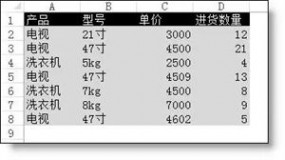
1、查找第2次电视的进货数量。
=Mlookup(A11,A2:D8,4,2)
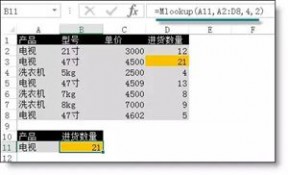
2、查找电视的最后一次入库数量
=Mlookup(A11,A2:D8,4,0)

3、查找47寸电视的第1次进货数量。
=Mlookup(A11:B11,A2:D8,4,1)

4、实现筛选功能。
=Mlookup($B$10:$B$11,$A$1:$D$8,4,A14)

三、使用方法
Mlookup要想在你的表格中也能使用,需要按下面的步骤操作。
1、按alt+F11(键盘上如果有FN键 ,还需要同时按FN)会打开VBE窗口,在窗口中点插入 - 模块。把下面的代码复制粘贴到右侧的空白区域中。
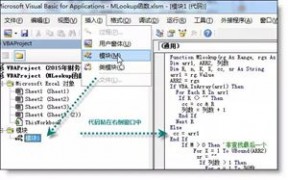
代码
Function Mlookup(rg, rgs As Range, L As Integer, M As Integer)
Dim arr1, ARR2, 列数
Dim R, n, K, X, cc, sr As String
arr1 = rg.Value
ARR2 = rgs
If VBA.IsArray(arr1) Then
For Each R In arr1
If R <> '' Then
cc = cc & R
列数 = 列数 + 1
End If
Next R
Else
cc = arr1
End If
If M > 0 Then '非查找最后一个
For X = 1 To UBound(ARR2)
sr = ''
If 列数 > 1 Then
For q = 1 To 列数
sr = sr & ARR2(X, q)
Next q
Else
sr = ARR2(X, 1)
End If
If sr = cc Then
K = K + 1
If K = M Then
Mlookup = ARR2(X, L)
Exit Function
End If
End If
Next X
Else '查找最后一个
For X = UBound(ARR2) To 1 Step -1
sr = ''
If 列数 > 1 Then
For q = 1 To 列数
sr = sr & ARR2(X, q)
Next q
Else
sr = ARR2(X, 1)
End If
If sr = cc Then
Mlookup = ARR2(X, L)
Exit Function
End If
Next X
End If
Mlookup = ''
End Function
2、当前文件另存为“启用宏的工作簿”格式,

然后在这个表格中就可以象兰色一样使用Mlookup函数了。
附表下载地址:(复制到ie地址栏中按回车下载)
http://www.61k.comhome/upload/2015_02/temp_15020520147433.zip
兰色说:VBA就是这么帅,需要什么函数就编写它。学会VBA后,你会发现excel变得无所不能!
书也买了一大堆,没心思看。教程也下载了好多,越看越迷糊。excel到底该怎么学?其实,通过视频学习才是最好的学习途径,点左下角'阅读原文' 查看兰色幻想+小妖录制的超全的290集excel视频教程。
三 : excel函数lookup的用法
[look up]excel函数lookup的用法——简介lookup是个模糊查找函数,是vlookup的兄弟,但他主要是用于模糊查找。LOOKUP 函数可从单行或单列区域 (区域:工作表上的两个或多个单元格。区域中的单元格可以相邻或不相邻。)或者从一个数组 (数组:用于建立可生成多个结果或可对在行和列中排列的一组参数进行运算的单个公式。数组区域共用一个公式;数组常量是用作参数的一组常量。)返回值。LOOKUP 函数具有两种语法形式:向量形式和数组形式。最常见的例子就是算个税等级和成绩区间。
[look up]excel函数lookup的用法——知识点excel03,07,2010
[look up]excel函数lookup的用法——详细知识[look up]excel函数lookup的用法 一打开excel工具,创造源数据如图
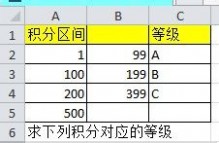 [look up]excel函数lookup的用法 二
[look up]excel函数lookup的用法 二结果要求的是300,500,50对应的积分情况。因为数据量大,这里只取小部分。运用lookup函数,lookup的语法==LOOKUP(lookup_value,lookup_vector,result_vector),分别为查找值,查找值对应的区域,查找值结果对应的区域,匹配类型。默认升序时省略。
lookup_vector 中的值必须以升序排列:...,-2, -1, 0, 1, 2, ..., A-Z, FALSE, TRUE。否则,LOOKUP 可能无法返回正确的值。大写文本和小写文本是等同的。
result_vector 可选。只包含一行或一列的区域。result_vector 参数必须与 lookup_vector 大小相同。
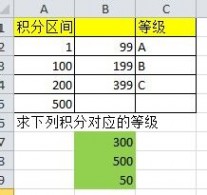 [look up]excel函数lookup的用法 三
[look up]excel函数lookup的用法 三输入函数=LOOKUP(B7,$A$2:$A$5,$C$2:$C$4)。此处运用绝对引用,这方面不懂的亲可以来看我分享的免费视频1.sharpen讲函数首篇Excel10界面指南和相对绝对引用
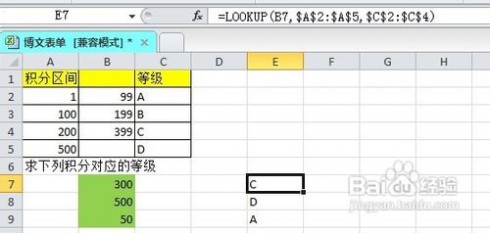 [look up]excel函数lookup的用法——注意事项
[look up]excel函数lookup的用法——注意事项此处的lookup为模糊匹配
四 : 怎样在Excel中使用LOOKUP函数
LOOKUP 函数可返回一行或一列区域中或者数组中的某个值。LOOKUP 函数具有两种语法形式:矢量和数组。矢量形式的 LOOKUP 在一行或一列区域(称为矢量)中查找值,然后返回另一行或一列区域中相同位置处的值。数组形式的 LOOKUP 在数组的第一行或列中查找指定值,然后返回该数组的最后一行或列中相同位置处的值。
[lookup]怎样在Excel中使用LOOKUP函数——详细知识[lookup]怎样在Excel中使用LOOKUP函数 一矢量形式的 LOOKUP
矢量形式的 LOOKUP 在一行或一列区域(称为矢量)中查找值,然后返回另一行或一列区域中相同位置处的值。如果要指定其中包含要匹配的值的区域,请使用这种形式的 LOOKUP 函数。
矢量形式的语法
1.LOOKUP(lookup_value,lookup_vector,result_vector)
Lookup_value 是 LOOKUP 在第一个矢量中搜索到的值。Lookup_value 可以是数字、文本、逻辑值,也可以是代表某个值的名称或引用。
Lookup_vector 是一个仅包含一行或一列的区域。lookup_vector 中的值可以是文本、数字或逻辑值。
2.重要说明:lookup_vector 中的值必须按升序顺序排列。例如,-2、-1、0、1、2 或 A-Z 或 FALSE、TRUE。否则,LOOKUP 返回的值可能不正确。大写和小写文本是等效的。
Result_vector 是一个仅包含一行或一列的区域。它的大小必须与 lookup_vector 相同。
3.注意
如果 LOOKUP 找不到 lookup_value,它会匹配 lookup_vector 中小于或等于 lookup_value 的最大值。
如果 lookup_value 小于 lookup_vector 中的最小值,则 LOOKUP 会返回 #N/A 错误值。
示例
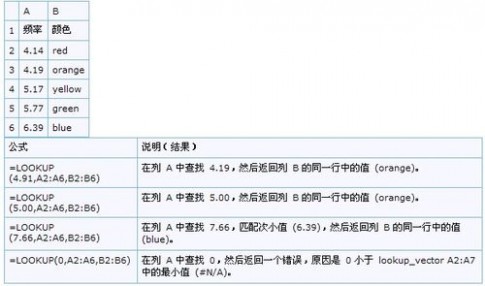 [lookup]怎样在Excel中使用LOOKUP函数 二
[lookup]怎样在Excel中使用LOOKUP函数 二数组形式的 LOOKUP
数组形式的 LOOKUP 在数组的第一行或列中查找指定值,然后返回该数组的最后一行或列中相同位置处的值。如果要匹配的值位于数组的第一行或列中,请使用这种形式的 LOOKUP。
数组形式的语法
LOOKUP(lookup_value,array)
Lookup_value 是 LOOKUP 在数组中搜索到的值。Lookup_value 可以是数字、文本、逻辑值,也可以是代表某个值的名称或引用。
如果 LOOKUP 找不到 lookup_value,它会使用该数组中小于或等于 lookup_value 的最大值。
如果 lookup_value 小于第一行或列(取决于数组维度)中的最小值,则 LOOKUP 会返回 #N/A 错误值。
Array 是一个单元格区域,其中包含要与 lookup_value 进行比较的文本、数字或逻辑值。
数组形式的 LOOKUP 与 HLOOKUP 函数和 VLOOKUP 函数相似。其区别是 HLOOKUP 在第一行中搜索 lookup_value,VLOOKUP 在第一列中进行搜索,而 LOOKUP 根据数组的维度进行搜索。
如果 array 所覆盖区域的宽度大于高度(列多于行),则 LOOKUP 会在第一行中搜索 lookup_value。
如果 array 所覆盖的区域是正方形或者高度大于宽度(行多于列),则 LOOKUP 会在第一列中进行搜索。
使用 HLOOKUP 和 VLOOKUP 时,可以向下索引或交叉索引,但 LOOKUP 始终会选择行或列中的最后一个值。
重要说明:array 中的值必须按升序顺序排列。例如,-2、-1、0、1、2 或 A-Z 或 FALSE、TRUE。否则,LOOKUP 返回的值可能不正确。大写和小写文本是等效的。
示例
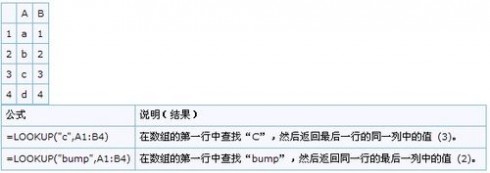
本文标题:
lookup函数的使用方法-lookup函数的使用方法 本文地址:
http://www.61k.com/1077248.html 

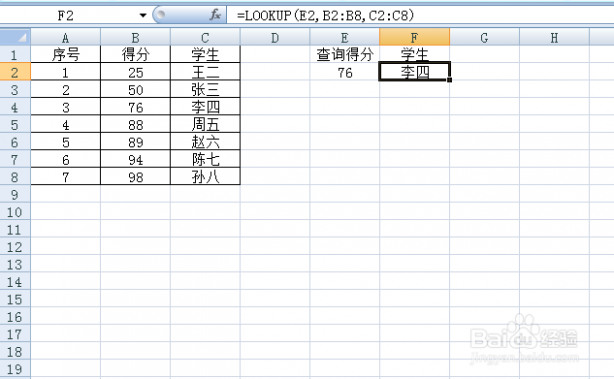
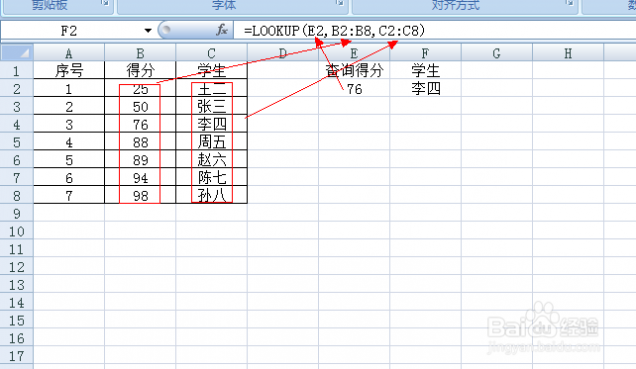 [lookup]lookup函数的使用方法——非精确查找
[lookup]lookup函数的使用方法——非精确查找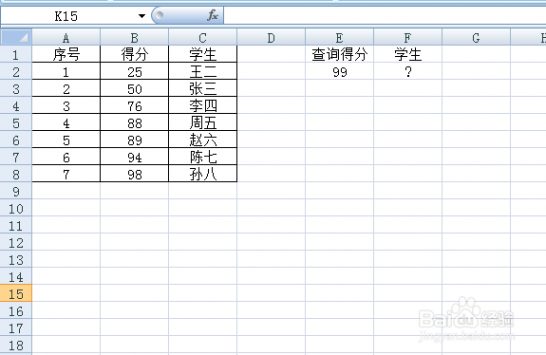
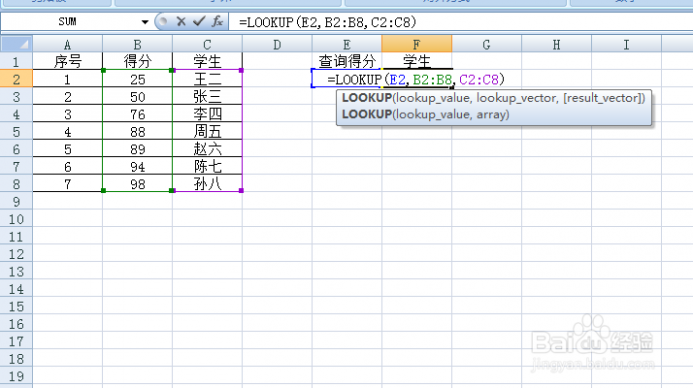

 [lookup]lookup函数的使用方法——注意事项
[lookup]lookup函数的使用方法——注意事项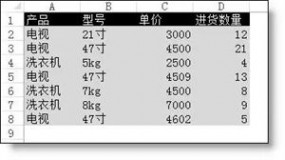
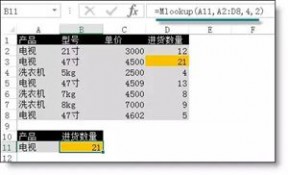



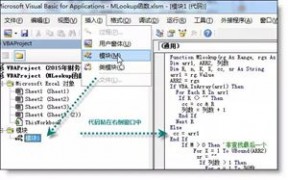

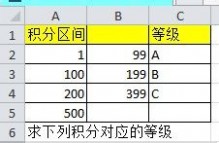
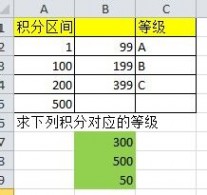
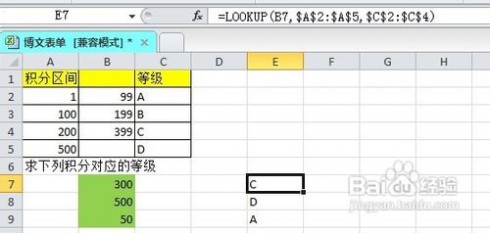 [look up]excel函数lookup的用法——注意事项
[look up]excel函数lookup的用法——注意事项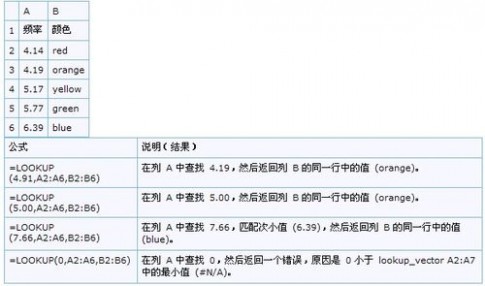
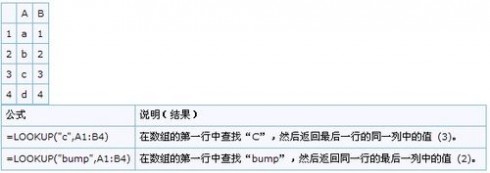 本文标题:lookup函数的使用方法-lookup函数的使用方法
本文标题:lookup函数的使用方法-lookup函数的使用方法